|
一、项目需求,需要在chrome浏览器中播放rtsp协议的摄像头视频流
二、思路: 1、chrome已经不支持插件了,所以排除一切插件的思路; 2、浏览器目前停留在支持rtmp协议,hls协议流视频阶段,还没开始支持rtsp协议,所以可以考虑将rtsp转成rtmp和hls。在领导的指导下,选择的是rtmp,至于hls有兴趣的同学可以自己去研究,整体思路与转rtmp是一直的。 3、有了大体方向就开始着手找资料了,网上有很多使用FFmpeg+nginx来将rtsp转rtmp的,当然也有可以花钱去买转码器的,那就更加方便了。(转码器也不是很贵,项目资金充足的,而且不想花时间研究的,可以考虑这个会更好);
三、实现: 3.1、rtsp公网测试例子:rtsp://184.72.239.149/vod/mp4:BigBuckBunny_175k.mov 3.2、FFmpeg: 3.2.1 资源下载:通过官网http://www.ffmpeg.org/download.html或其他途径下载ffmpeg(https://ffmpeg.zeranoe.com/builds),解压到随意目录下,解压之后如下图:  3.2.2配置环境变量, 3.2.2配置环境变量, 命令窗口输入“ffmpeg -version”出现如下图及说明环境配置正确 命令窗口输入“ffmpeg -version”出现如下图及说明环境配置正确 
3.3、nginx: 3.3.1、安装配置nginx,配置已经配置好了,直接下载即可使用。nginx包和配置文件  3.3.2、修改conf文件夹下nginx.conf文件,文件内容如下: 3.3.2、修改conf文件夹下nginx.conf文件,文件内容如下:
worker_processes 1;
error_log logs/error.log debug;
events {
worker_connections 1024;
}
rtmp {
server {
listen 1935;
chunk_size 4000;
application live {
live on;
}
application hls {
live on;
hls on;
hls_path temp/hls;
hls_fragment 8s;
}
}
}
http {
include mime.types;
default_type application/octet-stream;
sendfile on;
keepalive_timeout 65;
server {
listen 20000;
location / {
root html;
index index.html index.htm;
}
location /stat {
rtmp_stat all;
rtmp_stat_stylesheet stat.xsl;
}
location /stat.xsl {
root html;
}
location /hls {
#server hls fragments
types{
application/vnd.apple.mpegurl m3u8;
video/mp2t ts;
}
alias temp/hls;
expires -1;
}
error_page 500 502 503 504 /50x.html;
location = /50x.html {
root html;
}
}
}
3.3.3、修改完成后启动nginx, 有多种方式启动nginx,(1)、直接双击nginx.exe,双击后一个黑色的弹框一闪而过,(2)、打开cmd命令窗口,切换到nginx解压目录下,输入命令nginx.exe或者start nginx,回车即可 检查nginx是否启动成功: 直接在浏览器中输入网址http:localhost:post,post为nginx.conf中设置的,此处我设置的是20000,回车出现如下  说明启动成功了。 说明启动成功了。
3.3.4、关闭nginx: 如果使用cmd命令窗口启动nginx,关闭cmd窗口是不能结束nginx进程的,可使用两种方法关闭nginx (1)、输入nginx命令 nginx -s stop(快速停止nginx)或者nginx -s quit(完整有序的停止nginx) (2)使用taskkill taskkilll /f /t /im nginx.exe **3.3.5、**nginx还可以做负载均衡,此处没有研究,有需求的同学可自行研究。
3.3.6、开始转码: 在cmd窗口执行如下命令
ffmpeg -re -rtsp_transport tcp -i "rtsp地址" -f flv -vcodec libx264 -vprofile baseline -acodec aac -ar 44100 -strict -2 -ac 1 -f flv -s 1280x720 -q 10 "rtmp://本机地址:1935(nginx.conf的rtmp模块下listen)/live(rtmp模块下application设置)/test(随便取名字)"
启动之后如下图:  注意: 1、ffmpeg转码与nginx代理可以不在同一台服务器上进行,但这种情况对带宽要求较高 2、如果rtsp视频流断开,可能导致转码程序一直等待,因此加入-stimeout参数(表示超时时间),如果超时未获取到视频流,则报错退出(如需重新获取,可以写个bat脚本,循环执行ffmpeg命令) 注意: 1、ffmpeg转码与nginx代理可以不在同一台服务器上进行,但这种情况对带宽要求较高 2、如果rtsp视频流断开,可能导致转码程序一直等待,因此加入-stimeout参数(表示超时时间),如果超时未获取到视频流,则报错退出(如需重新获取,可以写个bat脚本,循环执行ffmpeg命令)
3.4、chrome中播放rtmp实时流: H5的video标签是不支持rtmp的,但是我们有video.js可以解决这一问题。然而在使用video.js的时候遇到了问题,刚开始怎么都播不出来,后来经过一番查找发现,在video.js 6以上的版本是已经没法播放了。原因是video.js播放rtmp的原理还是通过flash。可能是video为了紧跟步伐,去掉了flash。 代码包请点击这里下载 将代码修改如下: 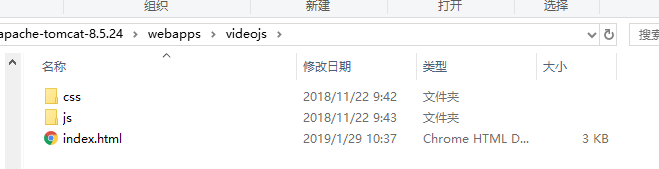
测试rtmp直播源
视频无法正常播放,请点击下方启用flash
function flashChecker() {
var hasFlash = 0; //是否安装了flash
var flashVersion = 0; //flash版本
var isIE = /*@[email protected]*/0; //是否IE浏览器
if (isIE) {
var swf = new ActiveXObject('ShockwaveFlash.ShockwaveFlash');
if (swf) {
hasFlash = 1;
VSwf = swf.GetVariable("$version");
flashVersion = parseInt(VSwf.split(" ")[1].split(",")[0]);
}
} else {
if (navigator.plugins && navigator.plugins.length > 0) {
var swf = navigator.plugins["Shockwave Flash"];
if (swf) {
hasFlash = 1;
var words = swf.description.split(" ");
for (var i = 0; i < words.length; ++i) {
if (isNaN(parseInt(words[i]))) continue;
flashVersion = parseInt(words[i]);
}
}
}
}
return {f: hasFlash, v: flashVersion};
}
var fls = flashChecker();
var s = "";
if (fls.f) {
document.getElementsByClassName("openFlash")[0].style.display = "none";
document.getElementsByClassName("openFlashTips")[0].style.display = "none";
// document.write("您安装了flash,当前flash版本为: " + fls.v + ".x");
}
else {
document.getElementsByClassName("openFlash")[0].style.display = "block";
document.getElementsByClassName("openFlashTips")[0].style.display = "block";
// document.write("您没有安装flash");
}
启动tomcat,在浏览器中输入网址即可查看实时视频(如下图的测试视频)。  正式环境测试效果:转码之后差不多延迟在3-5秒左右。 正式环境测试效果:转码之后差不多延迟在3-5秒左右。  欢迎大家一起交流,如果文章中有错误的地方,也希望指正。 欢迎大家一起交流,如果文章中有错误的地方,也希望指正。
|  3.2.2配置环境变量,
3.2.2配置环境变量, 命令窗口输入“ffmpeg -version”出现如下图及说明环境配置正确
命令窗口输入“ffmpeg -version”出现如下图及说明环境配置正确 
 3.3.2、修改conf文件夹下nginx.conf文件,文件内容如下:
3.3.2、修改conf文件夹下nginx.conf文件,文件内容如下: 说明启动成功了。
说明启动成功了。 注意: 1、ffmpeg转码与nginx代理可以不在同一台服务器上进行,但这种情况对带宽要求较高 2、如果rtsp视频流断开,可能导致转码程序一直等待,因此加入-stimeout参数(表示超时时间),如果超时未获取到视频流,则报错退出(如需重新获取,可以写个bat脚本,循环执行ffmpeg命令)
注意: 1、ffmpeg转码与nginx代理可以不在同一台服务器上进行,但这种情况对带宽要求较高 2、如果rtsp视频流断开,可能导致转码程序一直等待,因此加入-stimeout参数(表示超时时间),如果超时未获取到视频流,则报错退出(如需重新获取,可以写个bat脚本,循环执行ffmpeg命令)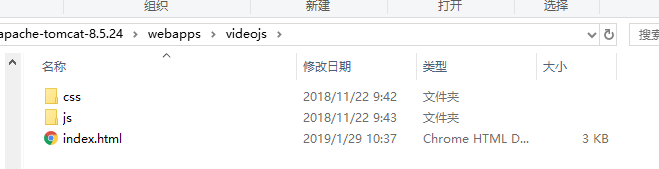
 正式环境测试效果:转码之后差不多延迟在3-5秒左右。
正式环境测试效果:转码之后差不多延迟在3-5秒左右。  欢迎大家一起交流,如果文章中有错误的地方,也希望指正。
欢迎大家一起交流,如果文章中有错误的地方,也希望指正。